So deaktivieren Sie das iOS Control Center während der Verwendung von Apps
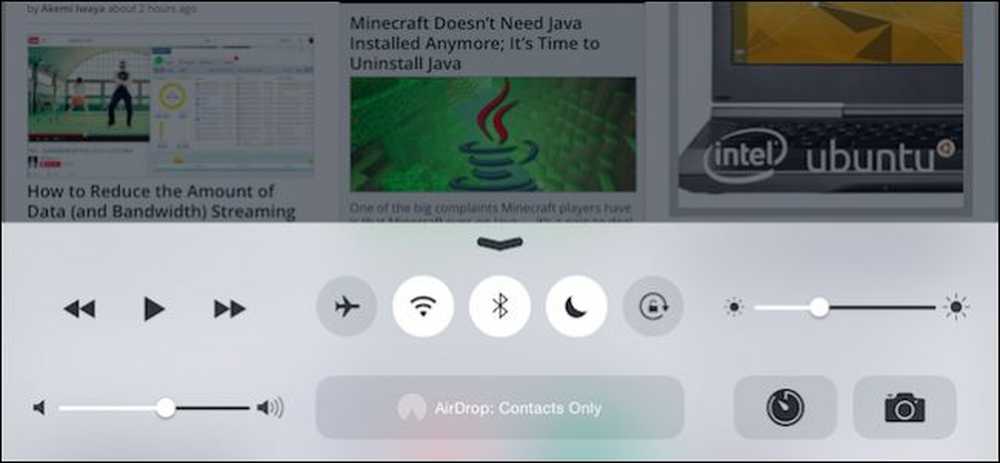
Das Control Center hat sich als nachdenkliche und willkommene Ergänzung für iOS erwiesen. Es kann jedoch manchmal ärgerlich sein, wenn Sie ein Spiel spielen oder eine App verwenden und es versehentlich öffnen. So können Sie es in solchen Situationen deaktivieren.
Das iOS-Kontrollzentrum wurde erstmals in Version 7 veröffentlicht und lässt sich gut mit Android-Geräten vergleichen.
 Das Kontrollzentrum von Android Lollipop ist durch Ziehen nach unten zugänglich. Es entspricht fast der iOS-Version von Funktion zu Funktion.
Das Kontrollzentrum von Android Lollipop ist durch Ziehen nach unten zugänglich. Es entspricht fast der iOS-Version von Funktion zu Funktion. Sie streichen vom unteren Rand des Bildschirms Ihres Geräts nach oben, und Sie können mit einem kleinen Bedienfeld Multimedia anhalten / wiedergeben, die Lautstärke anpassen, Funktionen ein- und ausschalten, die Helligkeit ändern und vieles mehr.
Das Control Center ist jedoch nicht fehlerfrei. Zum einen ist es nicht anpassbar, so dass Sie nicht die Farbe ändern, Steuerelemente hinzufügen oder entfernen oder ähnliches. Es hat auch die Angewohnheit, manchmal im Weg zu sein.
Es ist vergleichbar mit dem Problem, das PC-Gamer haben. Möglicherweise spielen Sie ein Spiel, in einem angespannten Schusswechsel, um dem Chaos zu entgehen, und plötzlich wird Ihr Desktop angezeigt, da Sie versehentlich die Windows-Taste gedrückt haben. Das gleiche kann auf iOS passieren. Sie können eine App bedienen oder ein Spiel spielen und das Control Center versehentlich aktivieren.
Nehmen Sie zum Beispiel Google Earth, das über eine Art Schublade verfügt, die Sie zum Öffnen nach oben streichen können. Das Problem ist, wenn Sie nicht wirklich präzise sind, können Sie stattdessen das Control Center öffnen. Dies sind die Arten von Unfällen, die passieren können, und wenn auch selten, können sie ärgerlich sein.
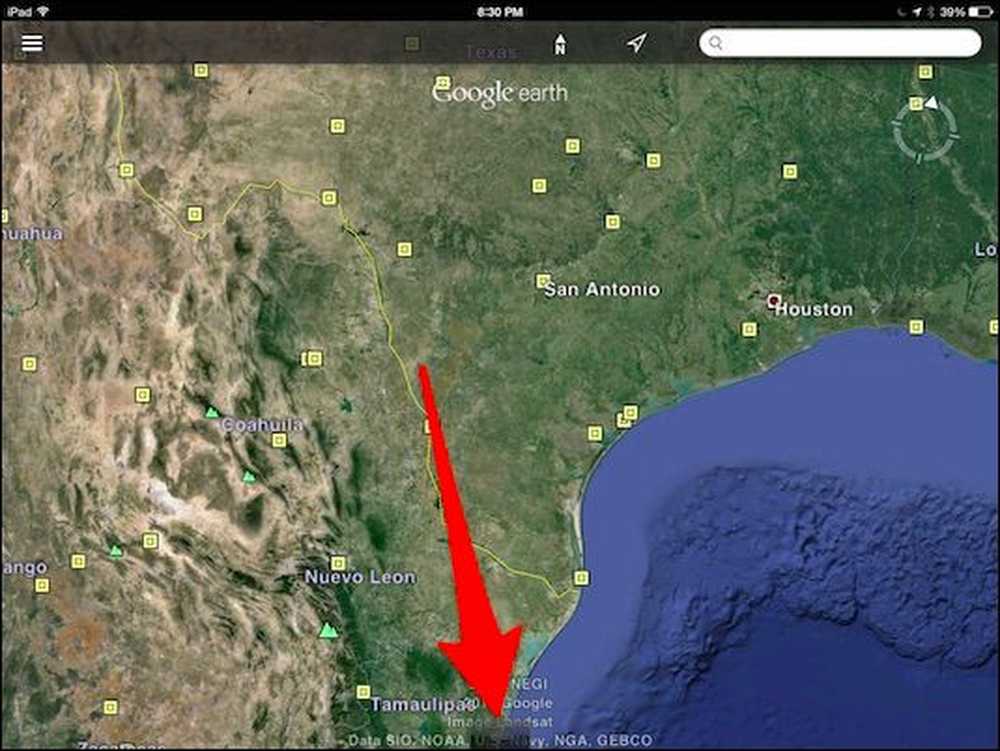
Glücklicherweise können Sie den Control Center-Zugriff in iOS-Apps mit nur wenigen Antippen deaktivieren.
Öffnen Sie zunächst die Einstellungen und tippen Sie auf "Control Center". Anschließend werden zwei Optionen angezeigt, von denen "Zugriff innerhalb von Apps" die von uns gewünschte ist. Tippen Sie auf den Umschalter, um ihn auszuschalten. Wenn Sie eine App verwenden, können Sie nicht mehr auf das Control Center zugreifen.

Wahrscheinlich haben Sie auch hier die andere Option zur Kenntnis genommen, mit der Sie den Zugriff auf das Control Center über den Sperrbildschirm deaktivieren können.
Diese Entscheidung überlassen wir Ihnen jedoch, da wir der Ansicht sind, dass der Zugriff auf das Control Center über den Sperrbildschirm sehr nützlich ist. Wenn Sie die Option aktiviert lassen, besteht kein Sicherheitsrisiko. Durch die Deaktivierung werden die Funktionen Ihres Geräts beeinträchtigt.
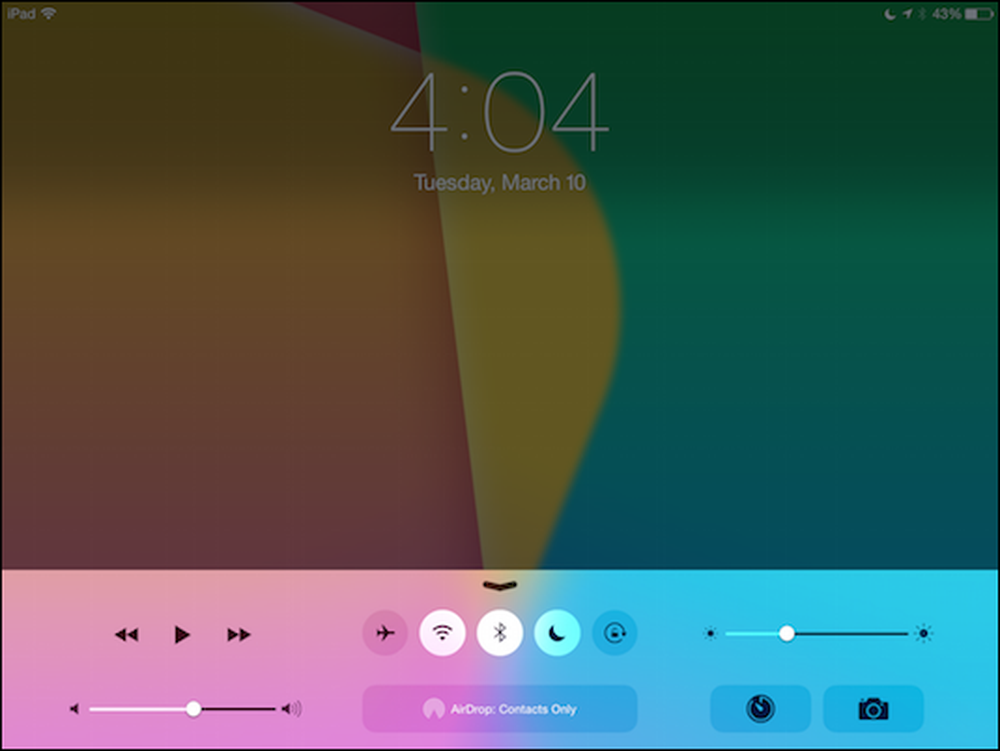
Dies gilt auch für viele Apps. Der Zugriff auf das Control Center kann während der Wiedergabe von Netflix, Pandora und ähnlichen Apps hilfreich sein, da Sie über eine einheitliche Benutzeroberfläche verfügen, mit der Sie Lautstärke, Helligkeit, Bluetooth usw. schnell anpassen können.
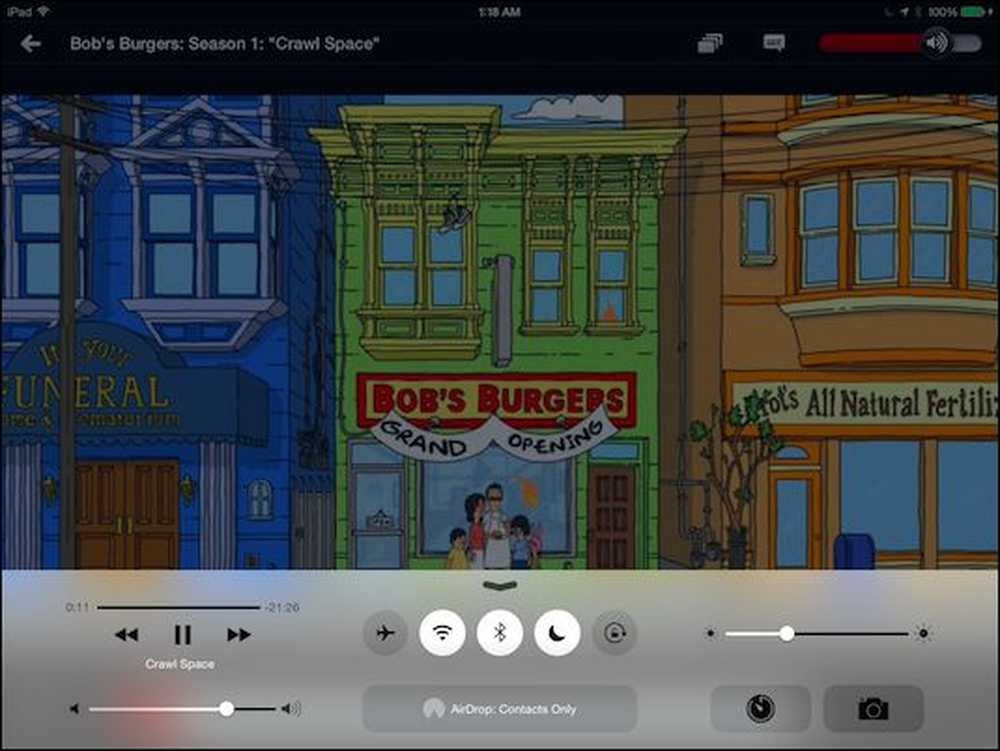
Es ist nur eine Frage, wie viel Funktionalität Sie aufgeben möchten, es ist kaum eine dauerhafte Änderung. Sie können das Control Center immer dann deaktivieren, wenn Sie Ihre Spiele spielen, und es wieder aktivieren, wenn Sie fertig sind.
Das Control Center gefällt uns gut, denn es ist gut durchdacht und ermöglicht uns sofortigen Zugriff auf die wichtigsten Funktionen unseres Geräts. Wir würden uns freuen, wenn Sie Anmerkungen oder Fragen haben, also bitten wir Sie, Ihre Meinung in unserem Diskussionsforum zu äußern.




